Dem iPad sind mehrere Passwörter zugeordnet. Der Passcode entsperrt ein iPad, wenn Sie es aus dem Ruhezustand wecken. Ein optionaler Passcode blockiert und beschränkt Inhalte von anderen Personen, die ein Tablet gemeinsam nutzen. Am wichtigsten ist jedoch das Apple ID-Kennwort, mit dem der App Store und andere Apple-Dienste entsperrt werden.
Wenn Sie Ihr Apple ID-Kennwort oder Ihren Passcode verlieren, können Sie diese mithilfe der folgenden Methoden wiederherstellen.
Die Schritte in diesem Artikel funktionieren mit allen iPad-Modellen.

Alex Dos Diaz / Lifewire
Wenn Sie Ihren iPad-Passcode vergessen haben, können Sie das Gerät nicht verwenden. Jedes Mal, wenn Sie es falsch eingeben, bleibt die Hardware für eine längere Zeit gesperrt (diese Sicherheitsfunktion verhindert, dass Personen Codes eingeben, bis sie Ihre erraten) oder wird deaktiviert. Wenn Sie Ihr Apple ID-Kennwort vergessen haben, können Sie Ihr iPad verwenden. Einige Funktionen wie das Herunterladen von Apps oder das Speichern von Dateien in iCloud sind jedoch möglicherweise nicht verfügbar.
So stellen Sie eine vergessene Apple ID wieder her
Wenn Sie seit einiger Zeit keine App mehr heruntergeladen und die Touch ID für App Store-Käufe aktiviert haben, kann es leicht sein, dass Sie Ihr Apple ID-Kennwort vergessen. Apple hat eine Website, auf der Sie Ihr Apple ID-Konto verwalten können und die bei vergessenen Passwörtern hilft. Hier erfahren Sie, wie Sie es verwenden.
-
Gehen Sie zu appleid.apple.com.
-
Klicken Sie Apple ID oder Passwort vergessen.
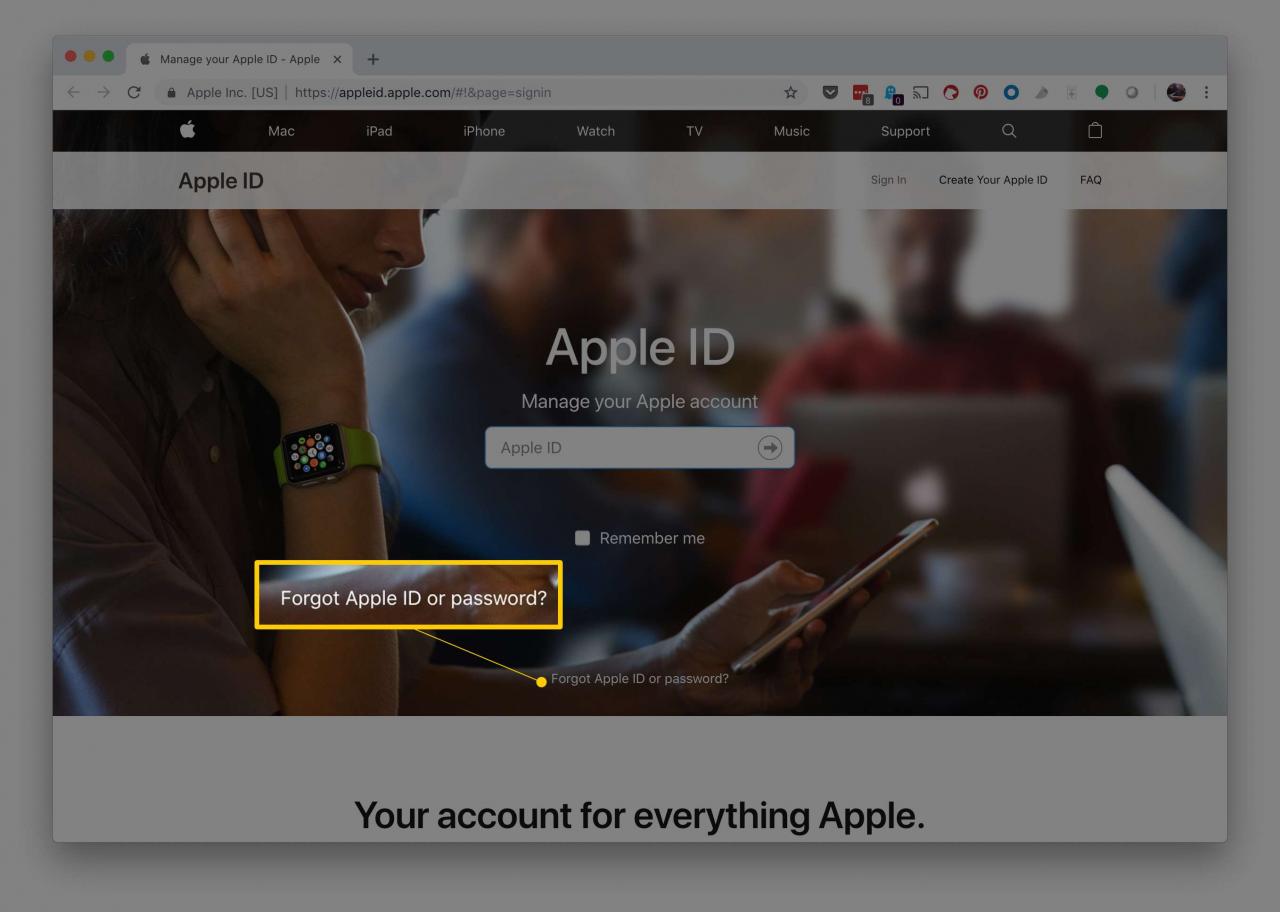
-
Geben Sie die E-Mail-Addresse mit Ihrer Apple ID verknüpft, klicken Sie dann auf Fortfahren.
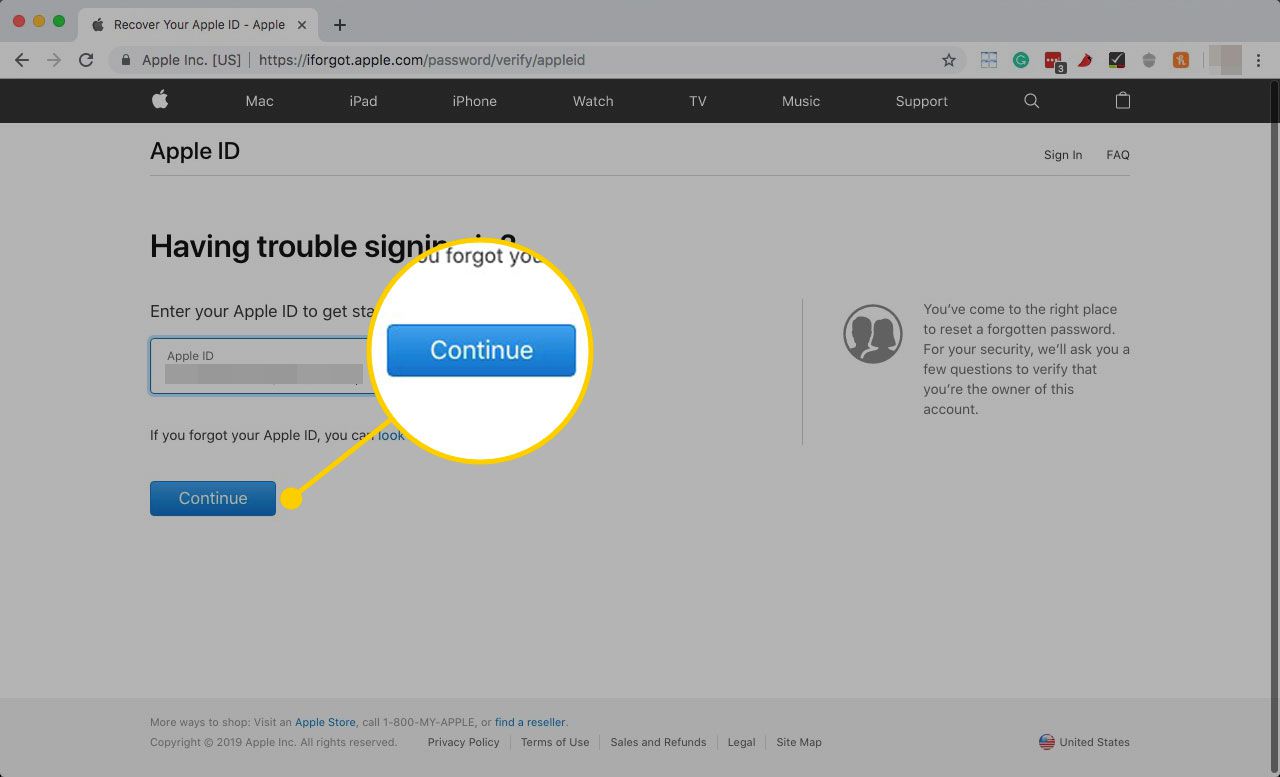
-
Bestätigen Sie Ihre Telefonnummer und klicken Sie dann auf Fortfahren.
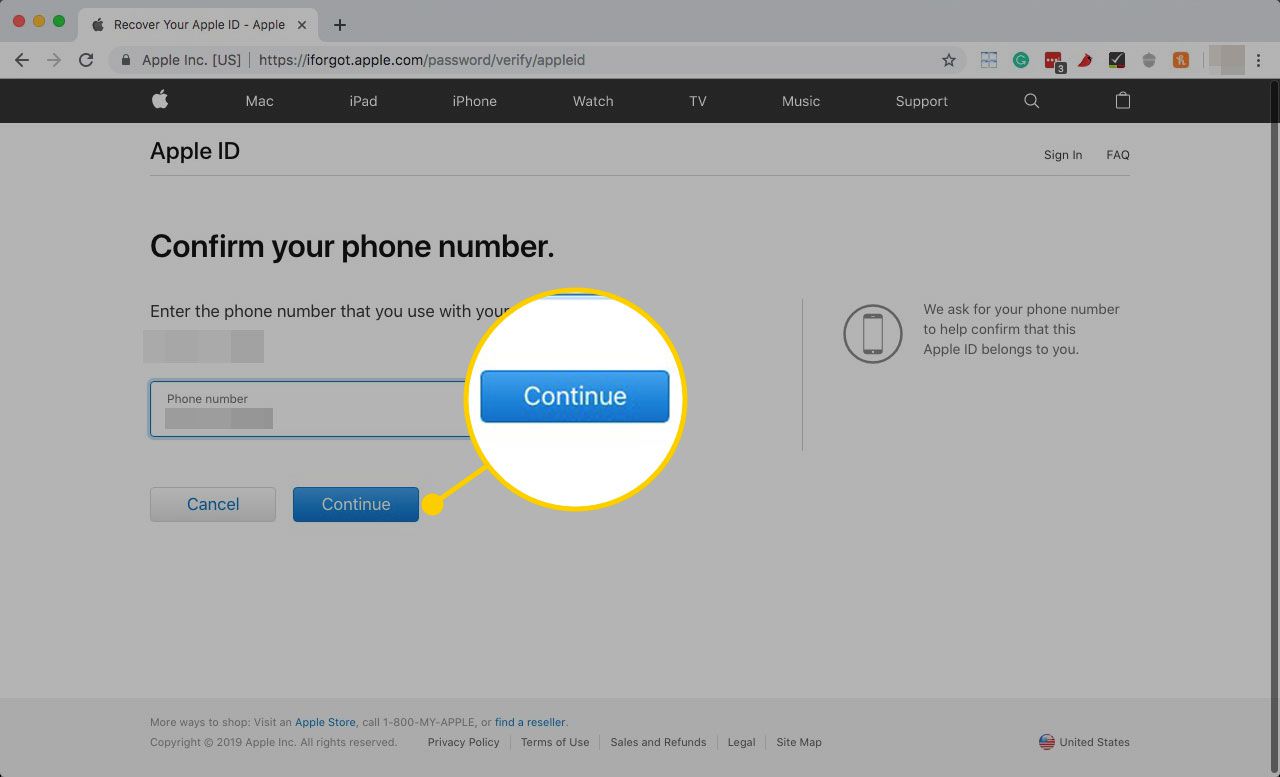
-
Apple sendet eine Benachrichtigung an jedes Gerät, das mit Ihrer Apple ID angemeldet ist. Zapfhahn erlauben oder klicken Sie auf Anzahl ArtikelBefolgen Sie je nach verwendetem Gerät die Anweisungen, um Ihr Kennwort zurückzusetzen.
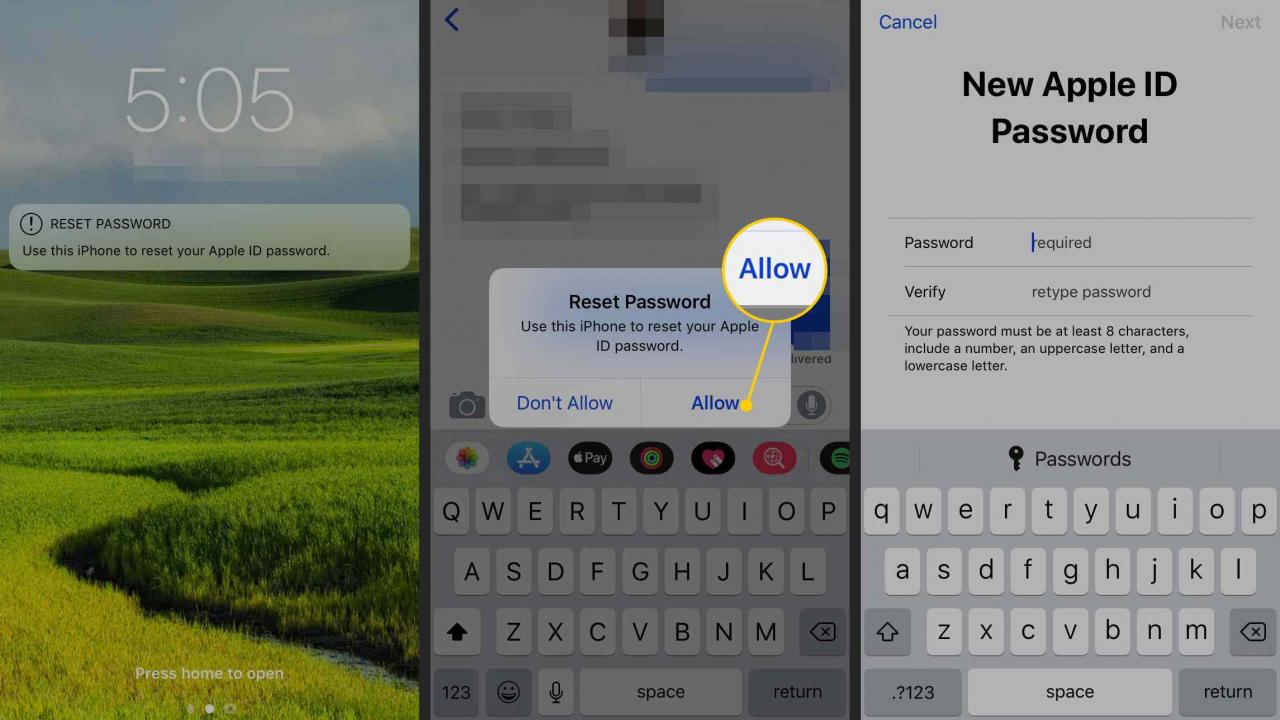
-
Wenn Sie kein anderes Telefon, iPad oder Mac verwenden können, klicken Sie auf Sie haben keinen Zugriff auf Ihre Geräte? am Ende der Seite auf der Apple ID-Site.
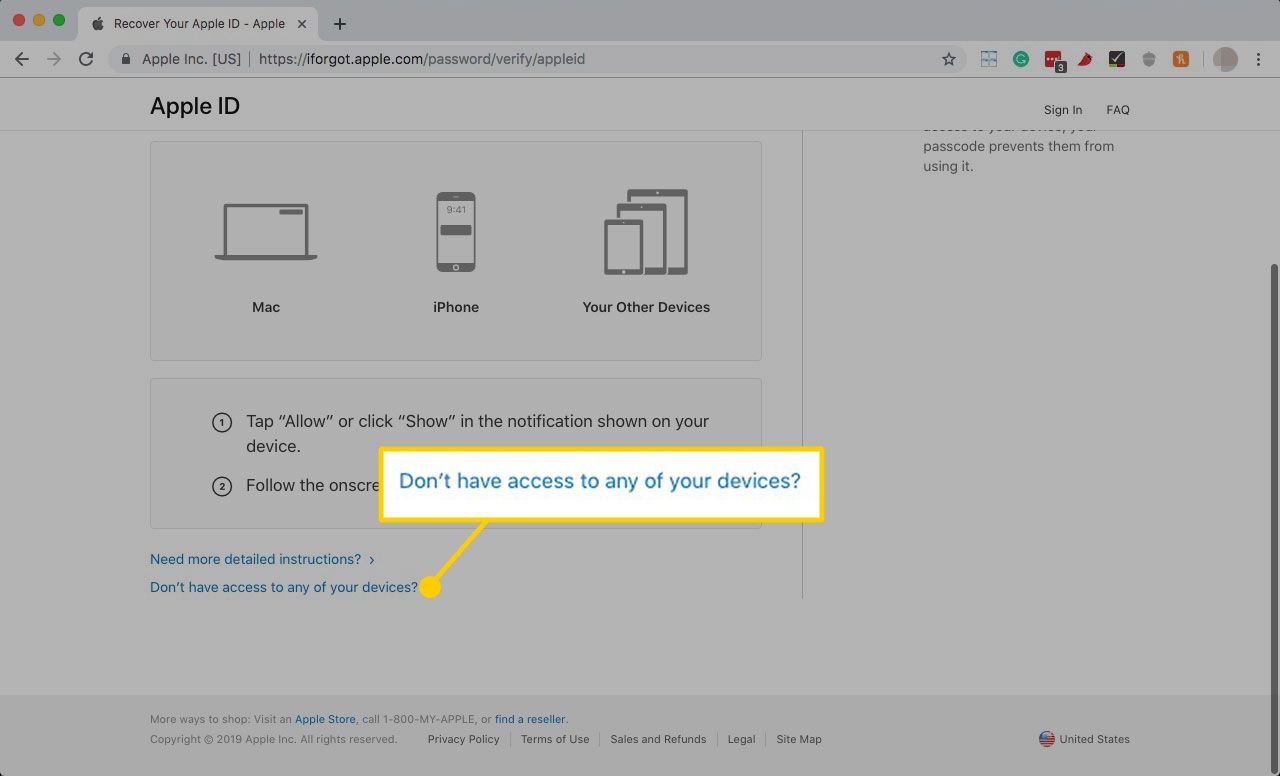
-
Auf der nächsten Seite finden Sie zusätzliche Optionen zum Zurücksetzen Ihres Apple ID-Kennworts:
- Setzen Sie Ihr Passwort zurück, während Sie sich auf einem neuen Gerät wie einem neuen iPhone, iPad, iPod touch oder Mac anmelden.
- Verwenden Sie das iOS-Gerät eines anderen Benutzers.
- Die Website bietet eine dritte Option, die Sie auswählen können: Sie können nicht auf ein anderes iOS-Gerät zugreifen? Hiermit werden Sie durch weitere Schritte auf der Website geführt.
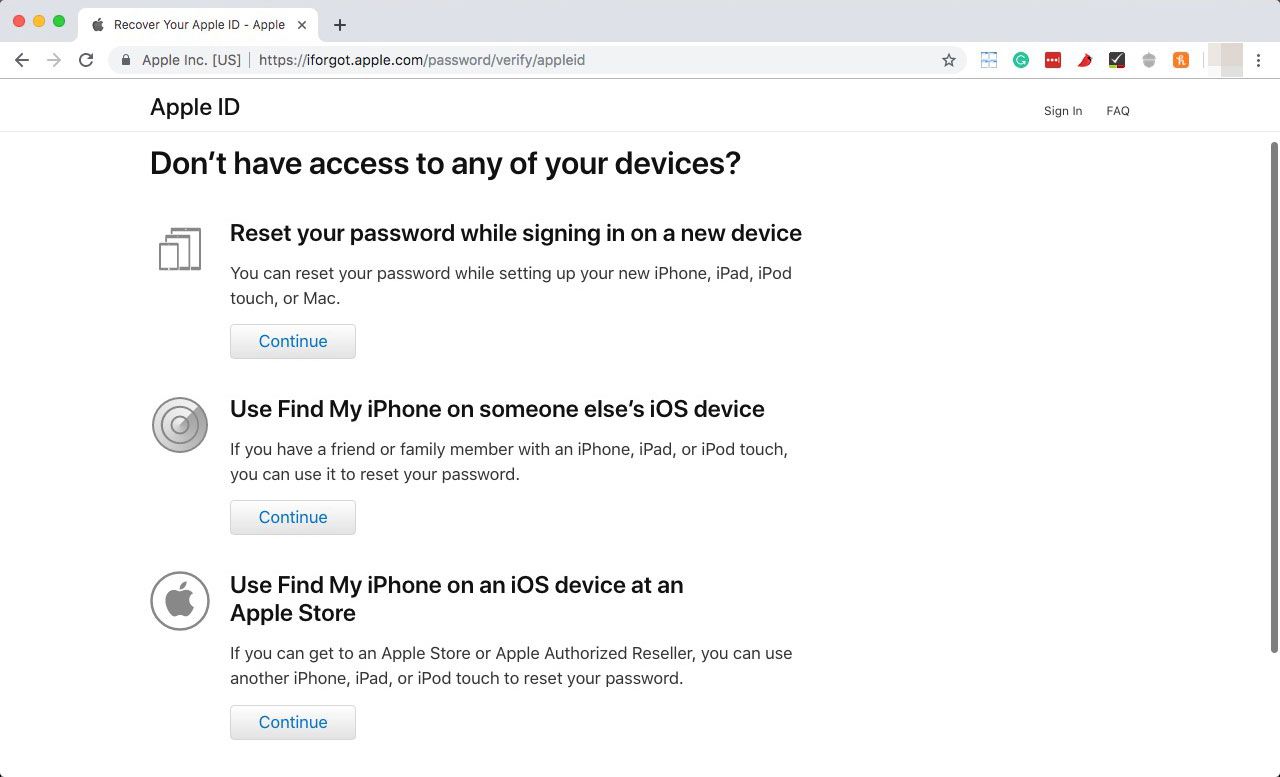
-
Mit einer dieser Optionen sollten Sie ein neues Apple ID-Kennwort einrichten.
So stellen Sie einen vergessenen iPad-Passcode wieder her
Es gibt keinen langfristigen Trick, um den Passcode zu überschreiten, den Sie zum Entsperren Ihres iPad benötigen. Sie können Touch ID oder Face ID verwenden, um es eine Zeit lang zu umgehen. Nach dem Neustart des iPad müssen Sie jedoch den Passcode eingeben.
Die einzige Möglichkeit, das Problem eines vergessenen Passcodes zu beheben, besteht darin, das iPad auf die werkseitigen Standardeinstellungen zurückzusetzen. Dies bedeutet, alles auf dem iPad zu löschen. Während des Einrichtungsvorgangs können Sie Ihr iPad jedoch aus einem Backup wiederherstellen.
1:47
Der einfachste Weg, mit einem vergessenen Passcode umzugehen, besteht darin, Ihr iPad mit iCloud zurückzusetzen. Verwenden Sie die Funktion "Mein iPad suchen", um Ihr iPad remote zurückzusetzen.
-
Öffnen Sie einen Webbrowser und gehen Sie zu www.icloud.com.
-
Anmelden bei iCloud wenn Sie dazu aufgefordert werden.
Wenn in Ihrem Konto eine Zwei-Faktor-Authentifizierung eingerichtet ist, wird ein Code an alle Apple-Geräte gesendet. Sie benötigen diesen Code, um sich weiterhin bei iCloud anzumelden.
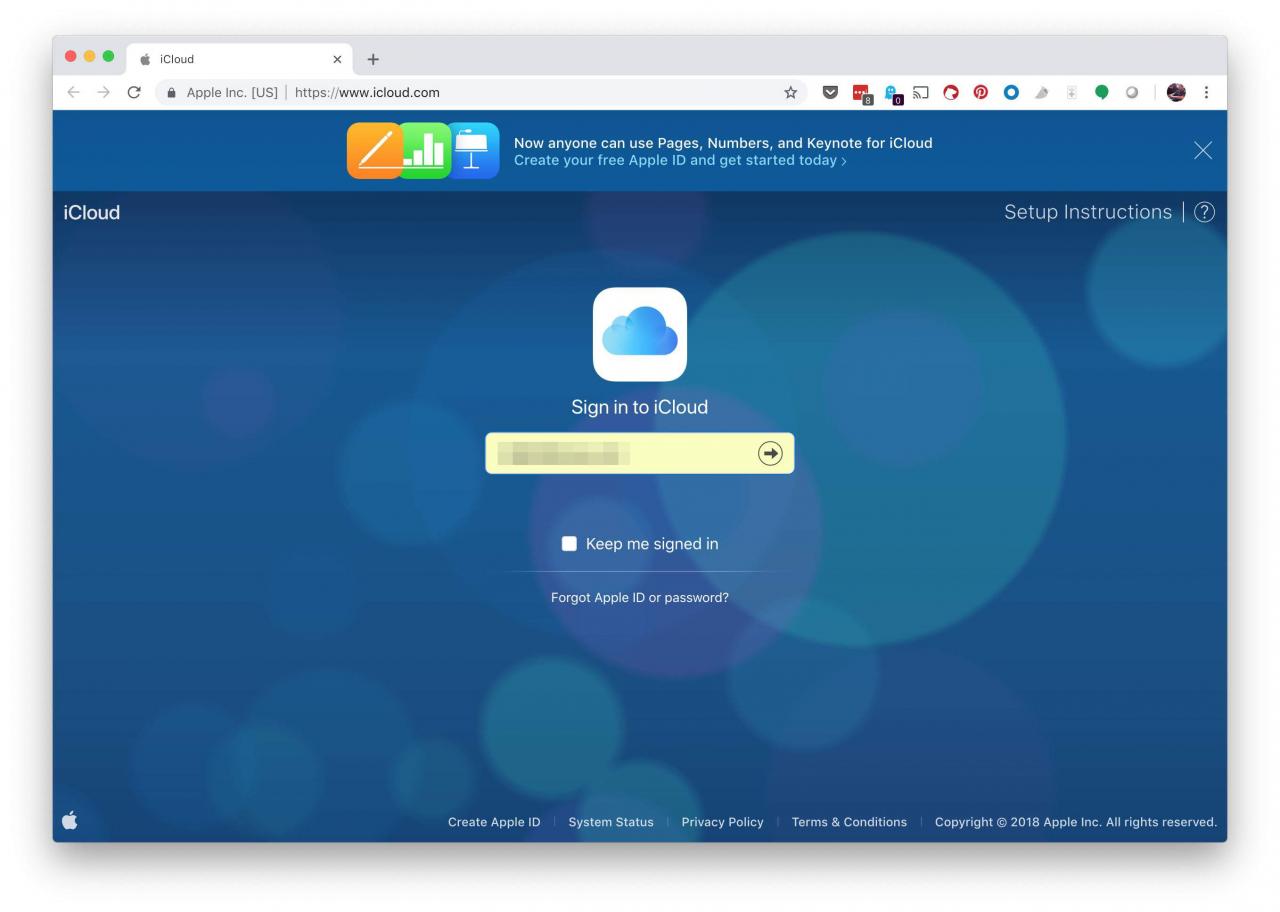
-
Auswählen Finde das iPhone.
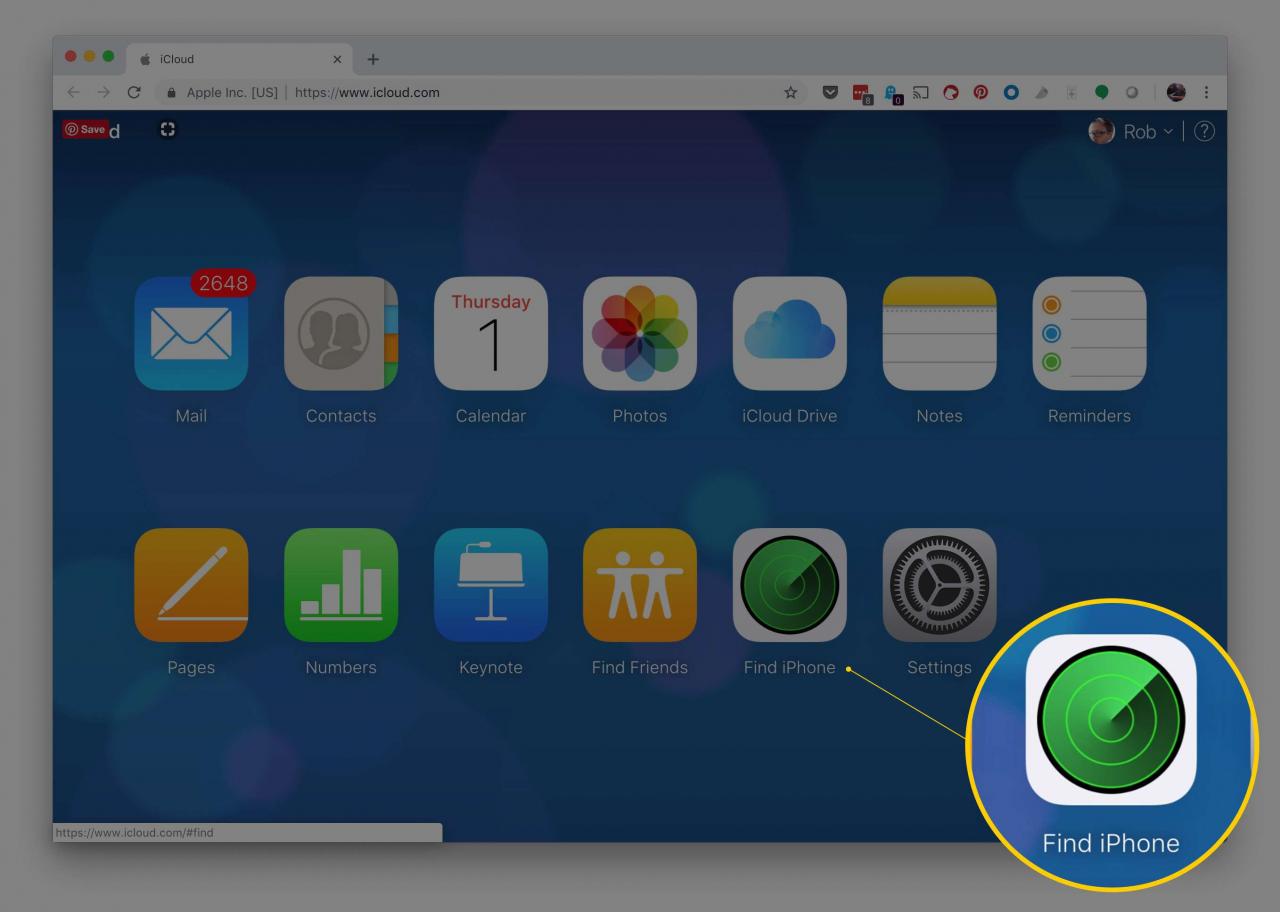
-
Wenn die Karte angezeigt wird, klicken Sie auf Alle Geräte und wählen Sie Ihr iPad aus der Liste.
Ihr iPad wird so benannt, wie Sie es genannt haben. Nicht nur iPad.
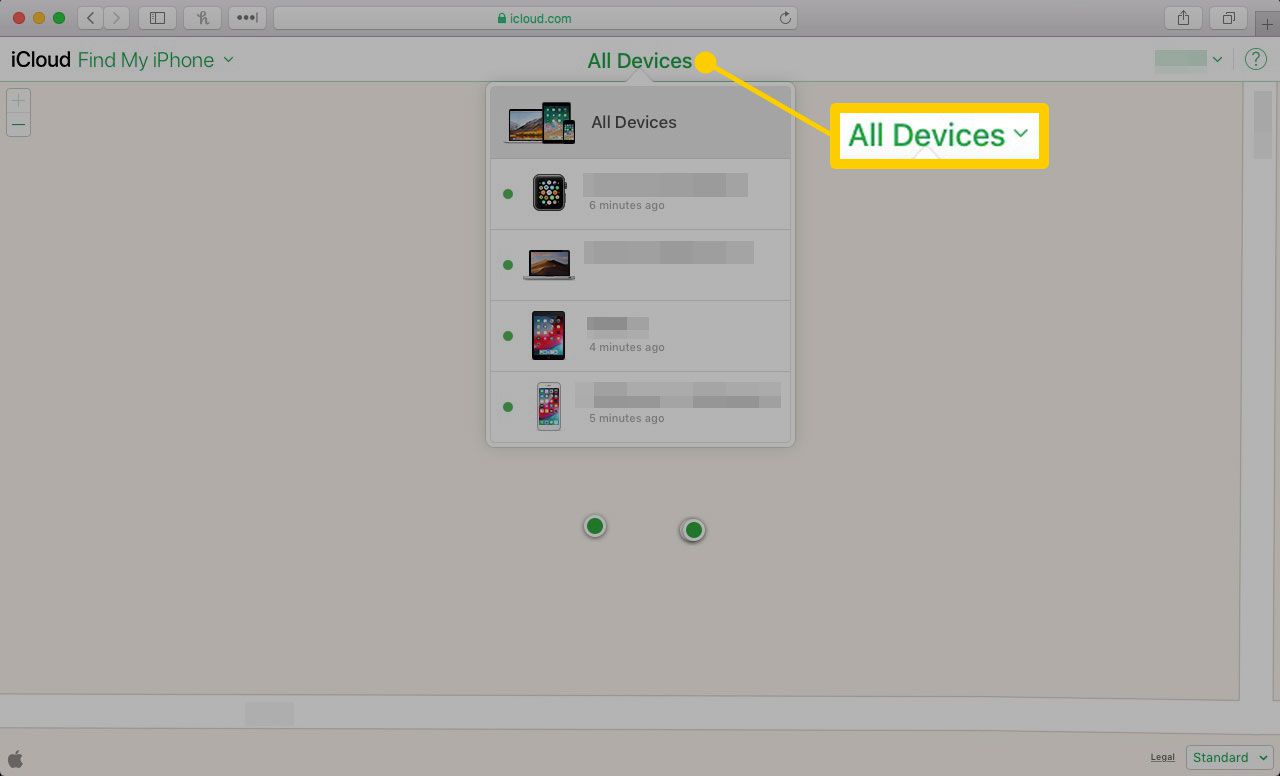
-
Wenn Sie auf den Namen Ihres iPad klicken, wird in der Ecke der Karte ein Fenster angezeigt. Dieses Fenster hat drei Schaltflächen: Ton abspielen, Verlorener Modus (wodurch das iPad gesperrt wird) und IPad löschen.
Überprüfen Sie, dass die Gerätename Über diesen Schaltflächen befindet sich Ihr iPad. Auf diese Weise wird Ihr iPhone nicht versehentlich gelöscht.
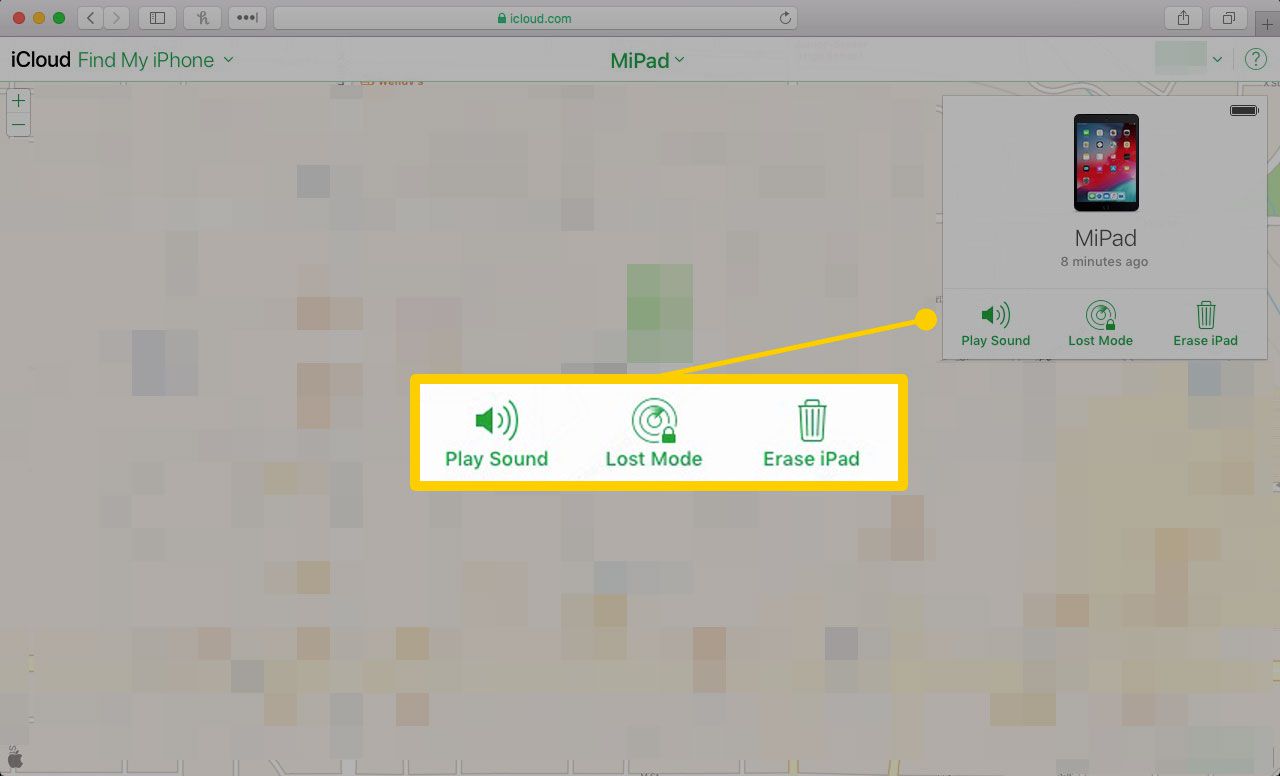
-
Tippen IPad löschen und folgen Sie den Anweisungen. Sie werden aufgefordert, Ihre Auswahl zu überprüfen. Sobald dies erledigt ist, wird Ihr iPad zurückgesetzt.
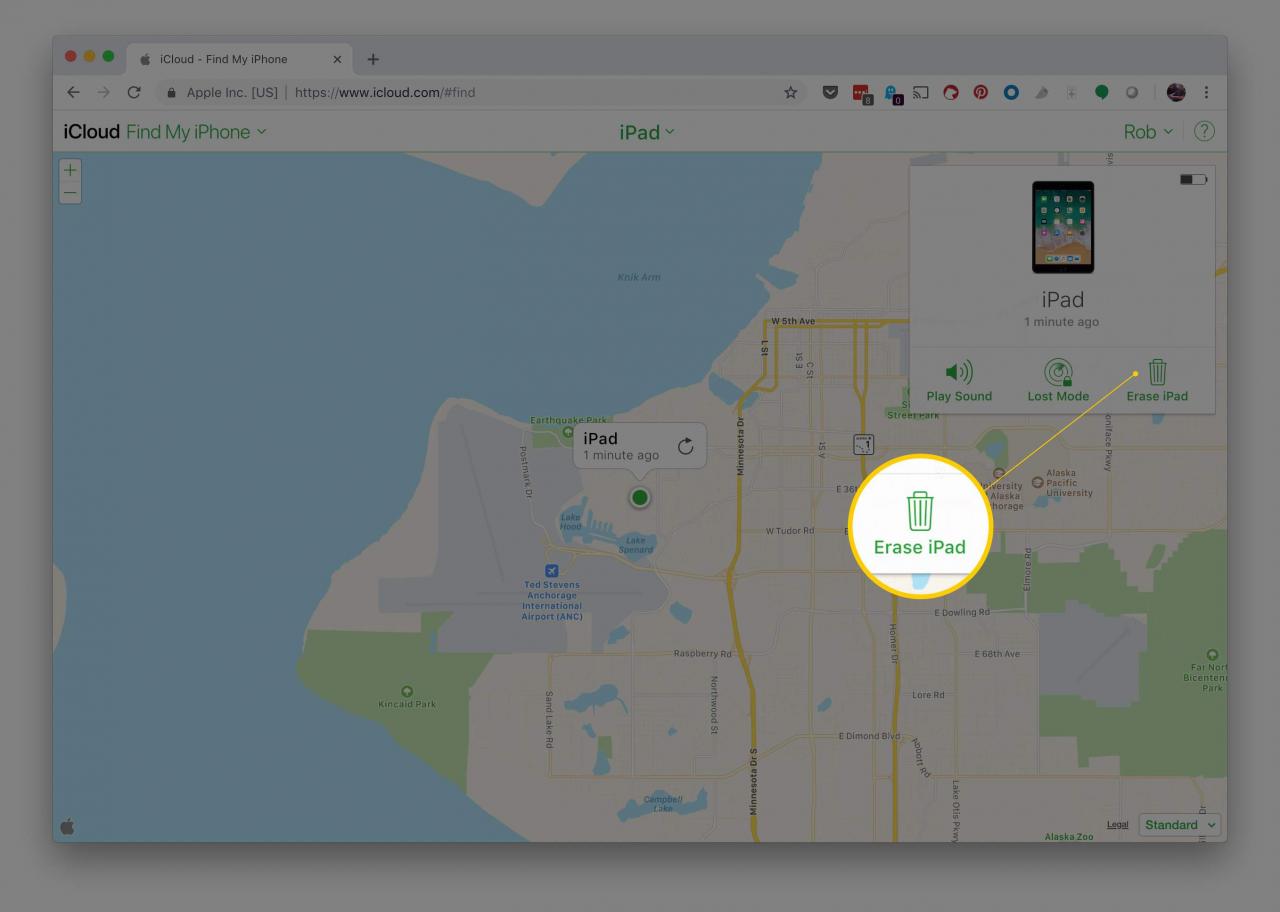
-
Ihr iPad muss aufgeladen und mit dem Internet verbunden sein, damit dies funktioniert. Es empfiehlt sich daher, es während des Zurücksetzens anzuschließen.
Umgang mit einem verlorenen Passcode mit iTunes
Wenn Sie Ihr iPad mit iTunes auf Ihrem PC synchronisiert haben, um Musik und Filme darauf zu übertragen oder das Gerät auf Ihrem Computer zu sichern, können Sie es über den PC wiederherstellen. Sie müssen diesem Computer jedoch in der Vergangenheit vertraut haben. Wenn Sie Ihr iPad also nie an Ihren PC angeschlossen haben, funktioniert diese Option nicht.
-
Schließen Sie Ihr iPad an den PC an, mit dem Sie iTunes synchronisieren und starten.
-
iTunes wird mit dem iPad synchronisiert. Warten Sie, bis dieser Vorgang abgeschlossen ist, und klicken Sie dann auf Gerät Symbol am oberen Bildschirmrand.
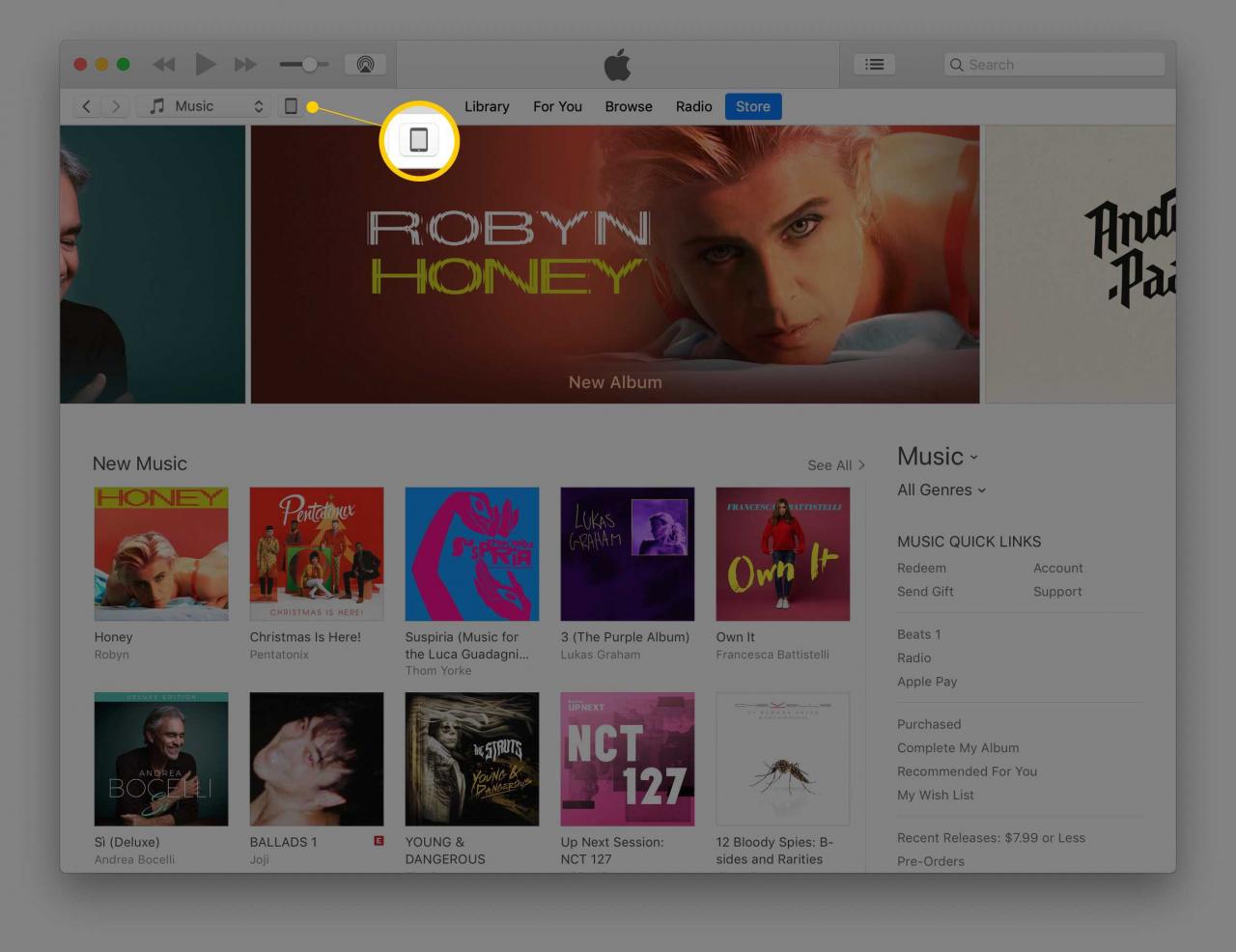
-
Klicken Sie Wiederherstellen iPad.
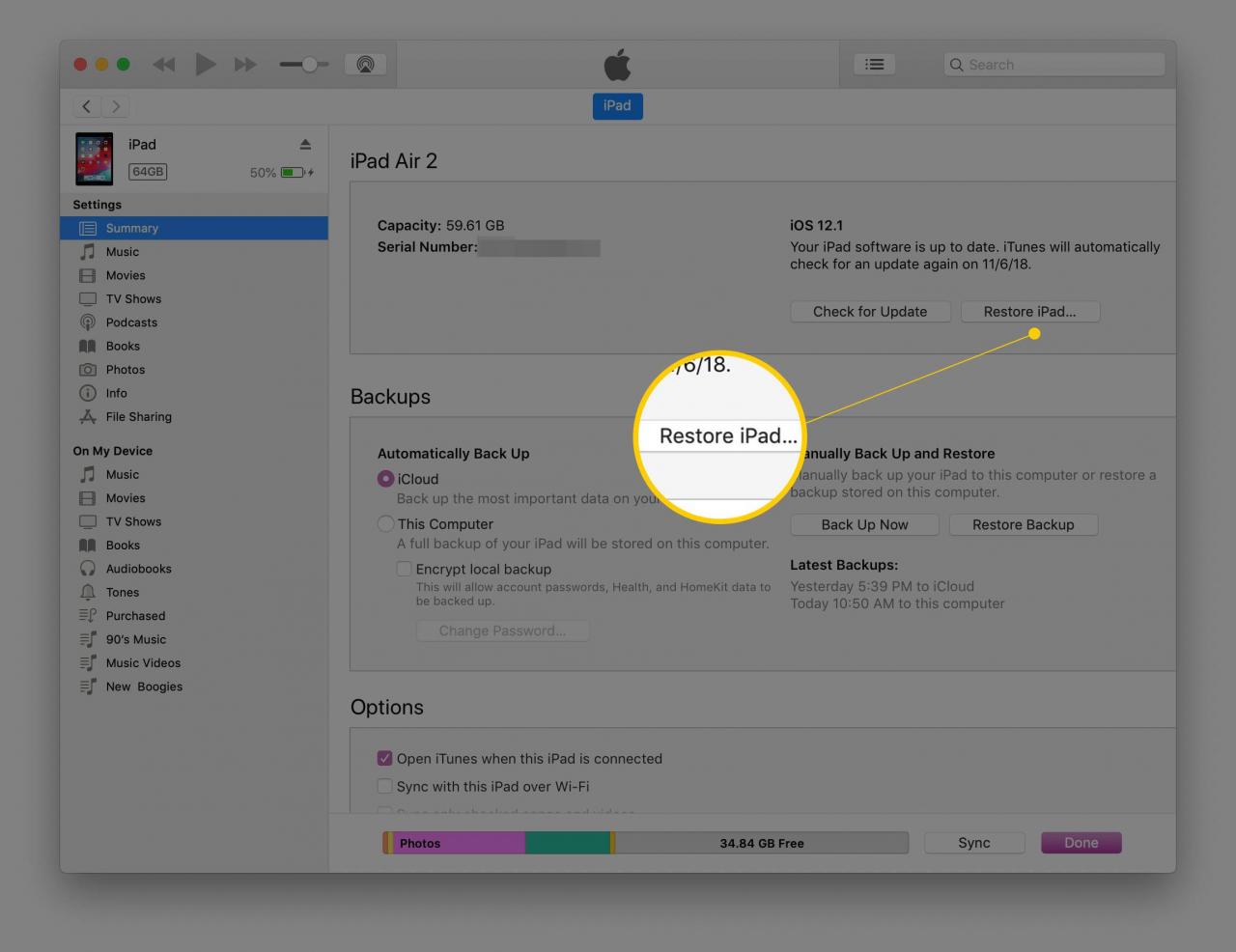
-
Der Computer löscht das iPad. Richten Sie beim Neustart des iPad einen neuen Passcode ein.
Greifen Sie im Wiederherstellungsmodus auf Ihr iPad zu
Auch wenn Sie Find My iPad nicht aktiviert haben und Ihr iPad noch nie an Ihren PC angeschlossen haben, können Sie das iPad zurücksetzen, indem Sie in den Wiederherstellungsmodus wechseln. Sie müssen es jedoch anschließend mit iTunes an einen PC anschließen. Wenn Sie iTunes nicht haben, laden Sie es von Apple herunter. Wenn Sie keinen PC haben, verwenden Sie den Computer eines Freundes.
-
Schließen Sie das iPad mit dem mit dem iPad gelieferten Kabel an den PC an. Öffnen Sie dann iTunes.
-
Halten Sie die Sleep / Wake-Taste und die Home-Taste auf dem iPad gedrückt und halten Sie sie gedrückt, wenn das Apple-Logo angezeigt wird. Wenn Sie die Grafik des mit iTunes verbundenen iPad sehen, lassen Sie die Tasten los.
-
Auswählen wiederherstellen und folgen Sie den Anweisungen.
-
Es dauert einige Minuten, um ein iPad wiederherzustellen, das sich während des Vorgangs aus- und wieder einschaltet. Nach dem Neustart werden Sie aufgefordert, das iPad wie beim Kauf einzurichten. Sie können es während dieses Vorgangs aus einer Sicherung wiederherstellen.

